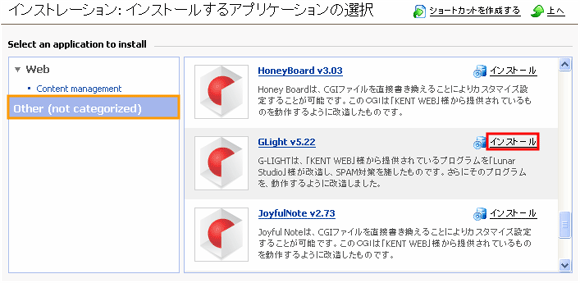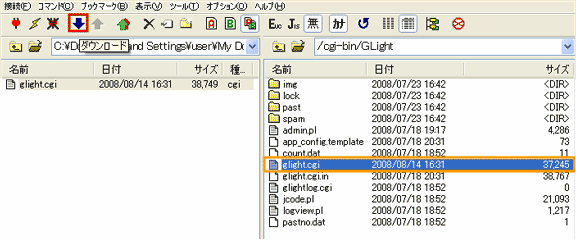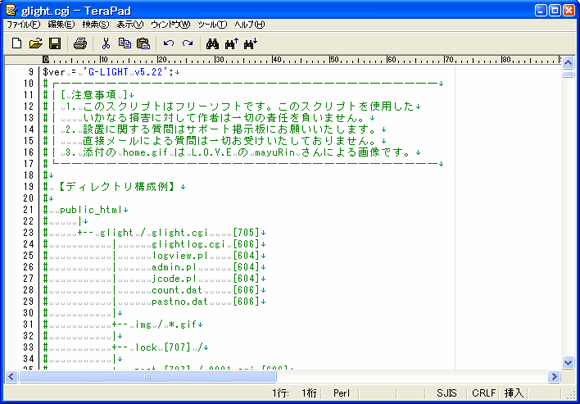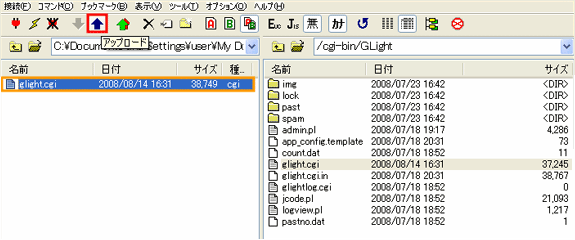「G-LIGHT」は、「KENT WEB」が提供するCGI掲示板です。
弊社サーバーですぐに動作可能となるよう、最適化してありますので複雑な設定が不要です。
【「G-LIGHT」の主な機能 】
- ゲストブックに適した掲示板(アイコンモードとテキストモードの2種類を選択可能)
- 管理人は各メッセージに対して返信メッセージをつけることが可能
- 「過去ログ」の取得機能
- 管理人への投稿記事メール通知機能
基本操作については提供元の「KENT WEB」のサイトをご確認ください。
このマニュアルでは、「WEB FORUM」のインストールとカスタマイズ方法について説明します。 |
| |
|
| 1. |
「G-LIGHT」のインストール |
| |
「Pleskコントロールパネル」にログインし、「アプリケーションヴォルト」のアイコンをクリックします。

以下のアプリケーションのインストール画面が表示されます。
Otherのアプリケーションの一覧から「GLight v5.22」の「インストール」リンクをクリックします。 |
| |
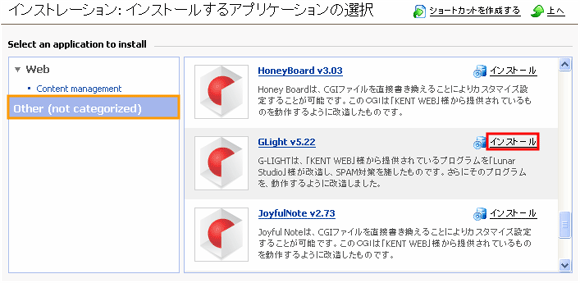 |
| |
- 「Internet Explorer 6」をご利用の方は画面表示が不鮮明になることがあります(動作の不具合はございません)。
この操作の際のブラウザには「Internet Explorer 7」および「Mozilla Firefox」で正常表示可能です。
ご不便をお掛けしますが、近日対応予定でございます。予めご了承ください。
|
| |
|
| 2. |
「G-LIGHT」の基本設定 |
| |
起動した「サイトアプリケーションインストレーション」の画面なかの「管理者設定」の項目に必要事項を入力し「OK」ボタンをクリックします。 |
| |
 |
| |
|
| |
「ログインパスワード」は管理画面にログインする際のパスワードです。
5文字以上で任意の英数字を入力して下さい(「パスワードの確認」にも同じ内容を入力します)。
- 「管理者設定」以外の項目の変更を行いますと、他のアプリケーション動作に影響を及ぼします。「管理者設定」以外の項目は、そのままの状態でご利用を頂きますよう、お願い致します。
以上の作業でインストールは終了となります。
この状態でサーバー側に「G-LIGHT」の設定ファイルがインストールされていますので、設定ファイルをダウンロードしてカスタマイズを行ないます。 |
| |
|
| 3. |
カスタマイズ用ファイルの取得 |
| |
FTPでサーバーに接続を行い、「G-LIGHT」の設定ファイルをダウンロードしてきます。
【 「G-LIGHT」の設定ファイルのパス 】
/cgi-bin/Glight
※上記ディレクトリの「glight.cgi」が対象ファイルです。
|
| |
|
| |
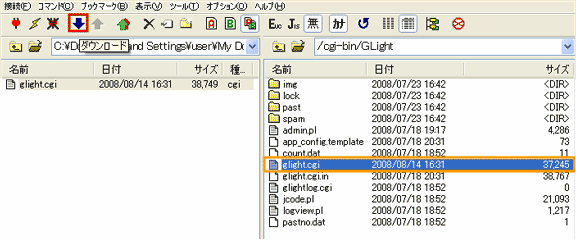 |
| |
|
| 4. |
カスタマイズ |
| |
ダウンロードした「glight.cgi」をテキストエディタで開いて編集します。
「基本設定」という見出しがついた範囲が、カスタマイズ対象の項目となります。
※基本設定以外の部分はスクリプト記述です。編集を加えると掲示板が動作しなくなりますのでご注意ください。
|
| |
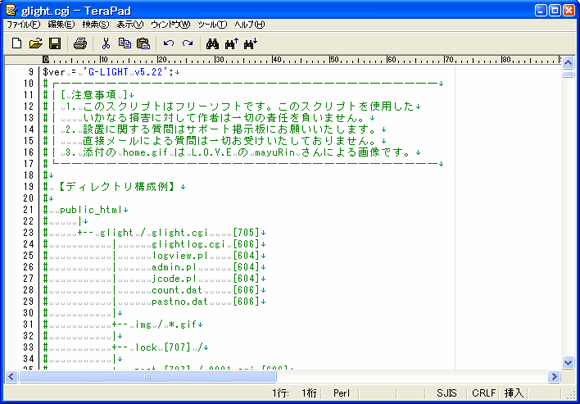 |
| |
■掲示板タイトル部分のカスタマイズ項目
【 タイトル名 】 56行目
| 項目の説明 |
掲示板のタイトル名です。 |
| 編集内容 |
"ゲストブック"のダブルクォート内を任意の名前に変更します。 |
【 タイトル文字の色 】
59行目
| 項目の説明 |
タイトル文字の文字色の指定です。 |
| 編集内容 |
"#666666"のダブルクォート内のカラーコードを変更します。 |
【 タイトル文字のサイズ 】
62行目
| 項目の説明 |
タイトル文字の大きさです。 |
| 編集内容 |
'20px'のシングルクォート内でピクセル指定します。 |
【 タイトル画像を使う場合 (http://から画像を指定) 】
65~67行目
| 項目の説明 |
タイトルにテキストではなく画像を使用するときに指定する項目です。 |
| 編集内容 |
ダブルクォート内をURL形式で指定します。
※あらかじめ画像ファイルをアップロードしておく必要があります。 |
| 画像の横サイズ。w = 300;の数字部分をピクセル単位で指定します。 |
| 画像の縦サイズ。h = 70;の数字部分をピクセル単位で指定します。 |
■投稿部分の文字カスタマイズ項目
【 本文文字サイズ 】
70行目
| 項目の説明 |
投稿本文の文字の大きさです。 |
| 編集内容 |
'13px'のシングルクォート内でピクセル指定します。 |
【 本文文字スタイル 】
73行目
| 項目の説明 |
投稿本文の文字のフォントスタイルです。 |
| 編集内容 |
シングルクォート内にフォントを指定します。 |
【 記事題名&カウンタの色 】
76行目
| 項目の説明 |
投稿記事の題名とカウンタの文字色の指定です。 |
| 編集内容 |
"#DD0000"のダブルクォート内のカラーコードを変更します。 |
【 記事題名&カウンタの色 】
79行目
| 項目の説明 |
管理者が返信した場合の文字色の指定です。 |
| 編集内容 |
"#008000"のダブルクォート内のカラーコードを変更します。 |
■掲示板制御のカスタマイズ項目
【 カウンタの桁数 】
92行目
| 項目の説明 |
掲示板のカウンタの桁数です。 |
| 編集内容 |
変更する場合、シングルクォート内に半角英数字で指定します。 |
【 パスワード (半角英数字で) 】
95行目
| 項目の説明 |
掲示板の管理用パスワードです。 |
| 編集内容 |
変更する場合、シングルクォート内に半角英数字で指定します。 |
【 最大記事数(これを超える記事は古い順に削除) 】
98行目
| 項目の説明 |
投稿数の最大値です。 |
| 編集内容 |
max = 50;の数字部分を変更します。
※投稿が最大記事数を超えると上書き保存されます。 |
【 戻り先URL(URLパス) 】
101行目
| 項目の説明 |
「トップに戻る」リンクをクリックした時の戻り先URLです。 |
| 編集内容 |
"../../../index.html"のダブルクォート内のパスを変更します。 |
■掲示板全体の表示カスタマイズ項目
【 bodyタグ 】
104行目
| 項目の説明 |
背景(画像使用可)や文字色など、掲示板の全体的な表示指定です。 |
| 編集内容 |
「背景色」body bgcolor="#F0F0F0"のダブルクォート内のカラーコードを変更します。 |
| 「文字色」text="#000000"のダブルクォート内のカラーコードを変更します。 |
| 「未訪問リンク」ink="#0000FF"のダブルクォート内のカラーコードを変更します。 |
| 「既訪問リンク」vlink="#800080"のダブルクォート内のカラーコードを変更します。 |
| 「訪問中リンク」alink="#FF0000"のダブルクォート内のカラーコードを変更します。 |
■投稿記事制御の詳細カスタマイズ項目
【 地域名 】
107行目
| 項目の説明 |
記事投稿の際、「居住地」で選択可能な地域名の内容です。 |
| 編集内容 |
変更する場合、@area = 以降のシングルクォート内の地域名を編集します。 |
【 アイコンを使用 】
110行目
| 項目の説明 |
アイコンを有効にする(アイコンモード)かどうかの指定です。 |
| 編集内容 |
アイコンを有効にするなら「1」を、有効にしないなら「0」を指定します。 |
【 アイコン指定 】
114行目・115行目
| 項目の説明 |
使用するアイコンの画像名(プルダウンに表示)と実際のファイル名をペアで指定します。
※オリジナル画像への差し替えも可能(「/httpdocs/GLight/img」へ要事前アップロード)。 |
| 変更する場合、$ico1 = 以降のシングルクォート内のファイル名を編集します。 |
| 変更する場合、$ico2 = 以降のシングルクォート内の画像名を編集します。 |
【 管理者アイコン 】
119行目
| 項目の説明 |
管理者用アイコンのファイルを指定します。
※オリジナル画像への差し替えも可能(「/httpdocs/GLight/img」へ要事前アップロード)。 |
| 編集内容 |
変更する場合、$ico3 = 以降のシングルクォート内のファイル名を編集します。 |
【 アイコンディレクトリ 】
122行目
| 項目の説明 |
アイコンとして使用する画像ファイルのアップロード先です。 |
| 編集内容 |
変更する場合、'../../../GLight/img'のシングルクォート内のパスを変更します。 |
【 1ページあたりの記事表示件数 】
125行目
| 項目の説明 |
1ページに表示する記事の最大表示数です。 |
| 編集内容 |
pageView = 10;の数字部分に記事数を指定します。 |
■掲示板管理機能の制御カスタマイズ項目
【 メール通知機能 】
138行目
| 項目の説明 |
掲示板に記事投稿された場合、メールで投稿を通知するかどうかの指定です。 |
| 編集内容 |
全ての投稿を通知するなら「1」を、自分以外の投稿を通知するなら「2」を指定します。
※投稿通知をしないなら「0」を指定します。 |
【メール通知先アドレス(メール通知する場合) 】
144行目
| 項目の説明 |
前出のメール通知を有効にした場合、通知先のメールアドレスを指定する項目です。 |
| 編集内容 |
'xxx@xxx.xxx'のシングルクォート内にメールアドレスを指定します。 |
【RL自動リンク 】
154行目
| 項目の説明 |
本文中にURLが明記された場合。リンクを有効にするかどうかの設定です。 |
| 編集内容 |
有効にするなら「1」を、無効にするなら「0」を指定します。 |
【イメージ参照画面の表示形態 】
159行目
| 項目の説明 |
アイコン選択時[イメージ参照]でポップアップする別ウィンドウの表示形態指定です。 |
| 編集内容 |
JavaScriptで表示するなら「1」を、HTMLで表示するなら「2」を指定します。 |
【イメージ参照画面のサイズ (JavaScriptの場合) 】
162行目・163行目
| 項目の説明 |
前出の表示形態でJavaScriptを選択した場合のウィンドウサイズの指定です。 |
| 編集内容 |
ウィンドウの横サイズ。w = 550;の数字部分をピクセル単位で指定します。 |
| ウィンドウの縦サイズ。h = 450;の数字部分をピクセル単位で指定します。 |
■記事投稿に関するセキュリティの制御カスタマイズ項目
【他サイトから投稿排除時に指定する場合(セキュリティ対策) 】
171行目
| 項目の説明 |
外部サイトからの投稿を拒否できます。不特定サイトからの自動投稿スパムに有効です。 |
| 編集内容 |
シングルクォート内に設置する掲示板のURLを「http://」から入力します。
※指定しない場合はシングルクォート内を空欄のままにしておきます。 |
【投稿制限(セキュリティ対策) 】
177行目
| 項目の説明 |
連続投稿可能を一定時間無効化する項目です。連続した自動投稿スパムに有効です。 |
| 編集内容 |
同一IPからの投稿間隔を制限するなら「1」を、全ての投稿間隔を制限するなら「2」を指定します。
※投稿制限をしないなら「0」を指定します。 |
【制限投稿間隔(秒数) 】
181行目
| 項目の説明 |
前出の投稿制限を有効にした場合、投稿間隔を時間指定する項目です。 |
| 編集内容 |
wait = 60;の数字部分を秒単位で指定します。 |
【アクセス制限(半角スペースで区切る、アスタリスク可) 】
196行目・198行目
| 項目の説明 |
アクセスを拒否したい投稿元を、IPアドレス、ドメイン単位で指定できます。 |
| 編集内容 |
196行目「ドメイン指定」。シングルクォート内に拒否したいドメインを入力します。
'*.anonymizer.com'のように、ワイルドカード指定も可能です。半角スペースで複数指定可。
※指定しない場合はシングルクォート内を空欄のままにしておきます。 |
198行目「IPアドレス指定」。シングルクォート内に拒否したいIPアドレスを入力します。
'210.12.345.*'のように、ワイルドカード指定も可能です。半角スペースで複数指定可。
※指定しない場合はシングルクォート内を空欄のままにしておきます。 |
【1回当りの最大投稿サイズ (bytes) 】
201行目
| 項目の説明 |
投稿をサイズで制限することができます。 |
| 編集内容 |
maxData = 51200;の数字部分をバイト単位で指定します。 |
■過去ログ機能のカスタマイズ項目
【 過去ログ機能 】
204行目
| 項目の説明 |
過去ログの参照を有効にするかどうかを指定する項目です。 |
| 編集内容 |
有効にするなら「1」を、有効にしないなら「0」を指定します。 |
【過去ログ1ファイル当りの最大件数 】
213行目
| 項目の説明 |
前出の過去ログ参照機能を有効にした場合、過去ログファイルの上限を指定する項目です。 |
| 編集内容 |
pastmax = 600;の数字部分に件数を指定します。 |
|
| |
|
| |
以上が「G-LIGHT」の主なカスタマイズ項目となります。 |
| |
|
| 5. |
カスタマイズの適用 |
| |
テキストエディタで編集を行なった「glight.cgi」をサーバーに上書きアップロードします。
※失敗した場合に備え、上書き前に未編集の「glight.cgi」のバックアップを保存しておくことをお勧めします。
|
| |
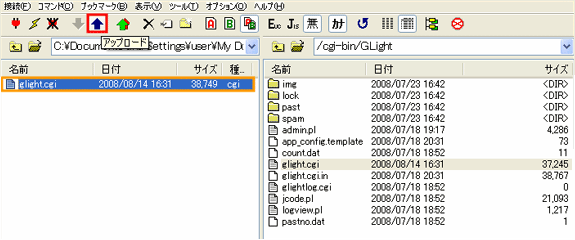 |
| |
|
| |
以上で「G-LIGHT」のカスタマイズ設定は終了となります。 |